- Tác giả

- Name
- Nguyễn Đức Xinh
- Ngày xuất bản
- Ngày xuất bản
Hướng dẫn chi tiết: Thiết lập và cấu hình ODBC Connection trên Windows
ODBC Connection là gì?
ODBC (Open Database Connectivity) là một interface chuẩn cho phép các ứng dụng truy cập dữ liệu từ nhiều hệ thống quản lý cơ sở dữ liệu khác nhau. ODBC được phát triển vào những năm 1990 bởi SQL Access Group và sau đó trở thành một tiêu chuẩn công nghiệp được Microsoft hỗ trợ mạnh mẽ.
ODBC cung cấp một lớp trung gian (middleware) giữa ứng dụng và database, cho phép ứng dụng giao tiếp với nhiều loại database khác nhau thông qua một API đồng nhất. Điều này có nghĩa là các nhà phát triển không cần viết code riêng cho từng loại database, mà chỉ cần sử dụng ODBC API.
Vai trò của ODBC trong phát triển phần mềm
Trong quá trình phát triển phần mềm, ODBC đóng vai trò rất quan trọng:
- Tính linh hoạt và khả năng tái sử dụng: Ứng dụng có thể kết nối với nhiều loại database khác nhau mà không cần thay đổi code.
- Đơn giản hóa việc phát triển: Nhà phát triển chỉ cần học một API duy nhất thay vì phải học nhiều API khác nhau cho các database.
- Khả năng chuyển đổi dễ dàng: Doanh nghiệp có thể chuyển đổi database mà không cần viết lại toàn bộ ứng dụng.
- Hỗ trợ legacy systems: Cho phép các ứng dụng hiện đại kết nối với database cũ.
Cấu trúc hoạt động của ODBC
Để hiểu rõ về ODBC, chúng ta cần nắm rõ cấu trúc và cách thức hoạt động của nó:
Cấu trúc của ODBC
ODBC có cấu trúc ba lớp chính:
- ODBC Application: Đây là ứng dụng sử dụng ODBC API để tương tác với database.
- ODBC Driver Manager: Quản lý giao tiếp giữa ứng dụng và driver phù hợp cho từng loại database.
- ODBC Driver: Driver chuyên biệt cho từng loại database, chuyển đổi lệnh ODBC thành ngôn ngữ mà database có thể hiểu được.
Quy trình hoạt động của ODBC
- Ứng dụng gọi hàm ODBC API
- Driver Manager nhận yêu cầu và chuyển đến driver phù hợp
- Driver chuyển đổi yêu cầu sang định dạng native của database
- Database xử lý yêu cầu và trả về kết quả
- Driver chuyển đổi kết quả về định dạng ODBC
- Ứng dụng nhận và xử lý kết quả
Lợi ích của việc sử dụng ODBC Connection
ODBC mang lại nhiều lợi ích đáng kể cho cả nhà phát triển và doanh nghiệp:
Lợi ích cho nhà phát triển
- Tiết kiệm thời gian: Không cần viết code kết nối riêng cho từng loại database
- Giảm độ phức tạp: Sử dụng một API đồng nhất cho mọi database
- Tăng năng suất: Tập trung vào logic nghiệp vụ thay vì chi tiết kỹ thuật database
- Dễ dàng bảo trì: Ít code hơn đồng nghĩa với ít bugs và dễ bảo trì hơn
Lợi ích cho doanh nghiệp
- Giảm chi phí phát triển: Code ít phức tạp hơn, phát triển nhanh hơn
- Linh hoạt trong lựa chọn database: Có thể chuyển đổi database mà không cần viết lại ứng dụng
- Tương thích với hệ thống cũ: Có thể kết nối với legacy systems
- Đa dạng hóa dữ liệu: Kết hợp dữ liệu từ nhiều nguồn khác nhau
Chuẩn bị trước khi thiết lập ODBC Connection
Yêu cầu hệ thống
Trước khi bắt đầu thiết lập ODBC Connection trên Windows, bạn cần đảm bảo máy tính của mình đáp ứng các yêu cầu sau:
- Hệ điều hành: Windows 7/8/10/11 hoặc Windows Server 2008 R2 trở lên
- Quyền quản trị: Cần có quyền quản trị (administrator) trên máy tính
- Kết nối Internet: Để tải driver ODBC (nếu cần)
- Dung lượng đĩa: Tối thiểu 100MB không gian trống để cài đặt driver
- RAM: Tối thiểu 4GB để đảm bảo hiệu suất tốt
Chuẩn bị thông tin database
Bạn cần chuẩn bị các thông tin sau về database mà bạn muốn kết nối:
- Loại database: SQL Server, MySQL, Oracle, PostgreSQL...
- Tên server/địa chỉ IP: Địa chỉ của server chứa database
- Số port: Port mà database service đang lắng nghe
- Tên database: Tên của database mà bạn muốn kết nối
- Tài khoản và mật khẩu: Thông tin đăng nhập vào database
- SSL/Bảo mật: Các yêu cầu về bảo mật kết nối (nếu có)
Hướng dẫn cài đặt ODBC Driver
ODBC Driver là gì và tại sao cần cài đặt?
ODBC Driver là phần mềm trung gian kết nối ứng dụng với database cụ thể. Mỗi loại database sẽ cần một driver riêng. Windows đã tích hợp sẵn một số driver phổ biến, nhưng nhiều trường hợp bạn cần cài đặt driver mới hoặc phiên bản cập nhật.
Các loại ODBC Driver phổ biến
- SQL Server: Tích hợp sẵn trong Windows
- MySQL: Cần tải từ trang web MySQL
- Oracle: Cần tải từ trang web Oracle
- PostgreSQL: Cần tải từ trang web PostgreSQL
- MariaDB: Cần tải từ trang web MariaDB
- SQLite: Có nhiều driver của bên thứ ba
Hướng dẫn cài đặt MySQL ODBC Driver
- Tải driver: Truy cập https://dev.mysql.com/downloads/connector/odbc/ và tải phiên bản phù hợp với hệ điều hành (32-bit hoặc 64-bit).
- Cài đặt: Chạy file cài đặt đã tải về và làm theo các bước trong wizard.
- Xác nhận cài đặt: Mở ODBC Data Source Administrator để kiểm tra xem driver đã được cài đặt thành công chưa.
Hướng dẫn cài đặt Microsoft SQL Server ODBC Driver
- Kiểm tra driver có sẵn: SQL Server ODBC Driver thường đã được tích hợp sẵn trong Windows.
- Cài đặt driver mới nhất: Truy cập Microsoft Download Center để tải phiên bản mới nhất.
- Cài đặt và cấu hình: Làm theo hướng dẫn trong wizard cài đặt.
Hướng dẫn cài đặt MariaDB ODBC Driver
- Tải driver: Truy cập https://mariadb.com/downloads/connectors/ và chọn tab "Connector".
- Chọn product: Chọn "ODBC Connector".
- Chọn phiên bản: Chọn phiên bản phù hợp với hệ điều hành Windows của bạn (32-bit hoặc 64-bit).
- Cài đặt: Chạy file cài đặt và làm theo các bước hướng dẫn.
- Ở mục Choose Setup Type, chọn Typical
- Kiểm tra cài đặt: Mở ODBC Data Source Administrator để xác nhận driver đã được cài đặt thành công.


Hướng dẫn cài đặt PostgreSQL ODBC Driver
- Tải driver: Truy cập https://www.postgresql.org/ftp/odbc/versions/ và tải phiên bản mới nhất phù hợp với Windows.
- Cài đặt: Chạy file installer và làm theo hướng dẫn.
- Xác nhận: Kiểm tra trong ODBC Data Source Administrator để đảm bảo driver đã được cài đặt thành công.
Cách thiết lập ODBC Connection trên Windows
1. Truy cập ODBC Data Source
Truy cập ODBC Data Source Thông qua File Explorer
- Mở File Explorer
- Nhập vào thanh địa chỉ:
C:\Windows\System32\odbcad32.exe(đối với 64-bit) hoặcC:\Windows\SysWOW64\odbcad32.exe(đối với 32-bit) - Hoặc bạn có thể thủ công tìm và nhấn vào file
odbcad32.exetrong thư mụcC:\Windows\System32hoặcC:\Windows\SysWOW64.


2. Tạo Data source.
Mở Tab User DSN hoặc System DSN tùy thuộc vào nhu cầu của bạn. Tab User DSN chỉ có thể được sử dụng bởi người dùng hiện tại, trong khi tab System DSN có thể được sử dụng bởi tất cả người dùng trên máy tính. Ở đây chúng ta sẽ tạo một System DSN.
Tạo System DSN
System DSN có thể được sử dụng bởi tất cả người dùng trên máy tính, kể cả các service:
- Trong ODBC Data Source Administrator, chọn tab System DSN
- Nhấn nút Add
- Chọn driver phù hợp với loại database của bạn. Ở đây chúng ta sẽ chọn MariaDB ODBC 3.2 Driver.
- Nhấn Finish
- Điền các thông tin kết nối:
- Data Source Name (DSN): Tên bạn muốn đặt cho kết nối
- Description: Mô tả tùy chọn
- Server/Host: Tên server hoặc địa chỉ IP
- Port: Số port database (mặc định: MySQL = 3306, SQL Server = 1433, PostgreSQL = 5432)
- User và Password: Thông tin đăng nhập
- Database: Tên database
- Nhấn Test Connection để xác nhận kết nối hoạt động. Nếu hiển thị thông báo "Connection successful", bạn đã kết nối thành công.
- Nhấn Next theo các bước hướng dẫn tiếp theo để cấu hình thêm tùy chọn nếu cần.
- Nhấn Finish để lưu DSN



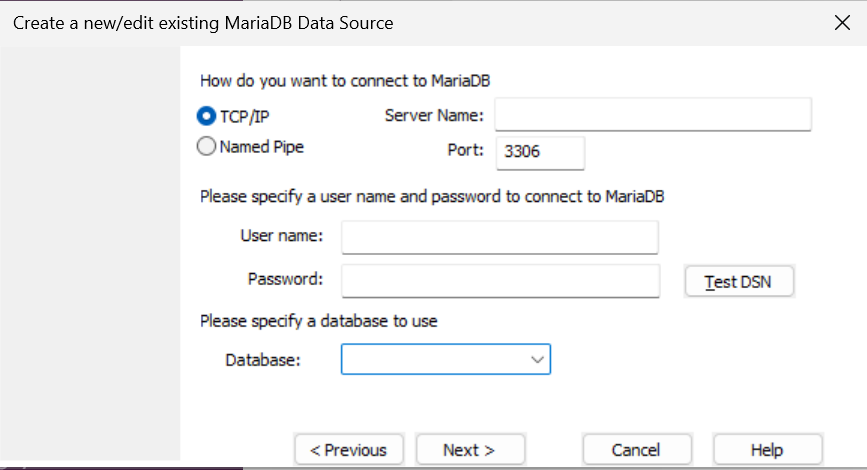

Tạo File DSN(Optional)
File DSN lưu thông tin kết nối vào một file, có thể chia sẻ giữa nhiều máy tính:
- Trong ODBC Data Source Administrator, chọn tab File DSN
- Nhấn nút Add
- Chọn driver phù hợp
- Chọn vị trí lưu file và đặt tên cho file DSN
- Điền các thông tin kết nối database
- Nhấn Test Connection để xác nhận kết nối hoạt động
- Nhấn OK để lưu file DSN
Cấu hình nâng cao cho ODBC Connection (Optional)
Tùy chỉnh Connection Pooling
Connection Pooling giúp tăng hiệu suất bằng cách tái sử dụng các kết nối database:
- Trong ODBC Data Source Administrator, chọn tab Connection Pooling
- Chọn driver bạn muốn cấu hình
- Nhấn Configure
- Thiết lập các thông số:
- Pool timeout: Thời gian (giây) mà một kết nối không sử dụng vẫn được giữ trong pool
- Maximum connections: Số kết nối tối đa trong pool
- Nhấn OK để lưu cấu hình
Cấu hình SSL/TLS cho kết nối bảo mật (Optional)
Đối với các kết nối yêu cầu bảo mật cao:
- Khi tạo DSN, tìm tùy chọn liên quan đến SSL/TLS (khác nhau tùy thuộc vào driver)
- Bật SSL/TLS và cung cấp các thông tin cần thiết:
- SSL CA Certificate: Đường dẫn đến file CA certificate
- SSL Client Certificate: Đường dẫn đến client certificate
- SSL Client Key: Đường dẫn đến client key
- Chọn Verify Server Certificate nếu bạn muốn xác thực certificate của server
- Nhấn OK để lưu cấu hình
Kiểm tra và xử lý sự cố ODBC Connection
Các lỗi thường gặp và cách khắc phục
1. Lỗi "Driver not found"
Nguyên nhân: Driver chưa được cài đặt hoặc không tương thích với phiên bản Windows.
Giải pháp:
- Cài đặt lại driver phù hợp với phiên bản Windows (32-bit hoặc 64-bit)
- Kiểm tra xem bạn đang sử dụng phiên bản 32-bit hay 64-bit của ODBC Data Source Administrator
2. Lỗi "Connection failed"
Nguyên nhân: Thông tin kết nối không chính xác hoặc server không khả dụng.
Giải pháp:
- Kiểm tra lại hostname/IP, port, username, password
- Kiểm tra xem database server có đang chạy không
- Kiểm tra tường lửa có đang chặn kết nối không
3. Lỗi "Access denied"
Nguyên nhân: Tài khoản không có quyền truy cập database.
Giải pháp:
- Kiểm tra lại thông tin đăng nhập
- Liên hệ với DBA để được cấp quyền truy cập
4. Lỗi "Unknown database"
Nguyên nhân: Database không tồn tại hoặc tên database không chính xác.
Giải pháp:
- Kiểm tra lại tên database
- Kiểm tra xem database đã được tạo chưa
Ứng dụng thực tế của ODBC Connection
Kết nối Microsoft Excel với database
Excel là một trong những ứng dụng phổ biến sử dụng ODBC để truy cập dữ liệu:
- Mở Excel và chọn tab Data
- Chọn Get Data > From Other Sources > From ODBC
- Chọn DSN bạn đã tạo từ danh sách
- Nhập thông tin xác thực nếu được yêu cầu
- Chọn bảng hoặc viết truy vấn SQL để lấy dữ liệu
- Chọn cách hiển thị dữ liệu (Table, PivotTable, etc.)
Sử dụng ODBC trong ứng dụng .NET
// Sử dụng ODBC trong C#
using System.Data.Odbc;
string connectionString = "DSN=MyDSN;UID=username;PWD=password;";
using (OdbcConnection connection = new OdbcConnection(connectionString))
{
connection.Open();
string query = "SELECT * FROM customers";
using (OdbcCommand command = new OdbcCommand(query, connection))
{
using (OdbcDataReader reader = command.ExecuteReader())
{
while (reader.Read())
{
Console.WriteLine($"ID: {reader["customer_id"]}, Name: {reader["customer_name"]}");
}
}
}
}
Sử dụng ODBC trong PHP
<?php
// Kết nối ODBC trong PHP
$conn = odbc_connect('MyDSN', 'username', 'password');
if (!$conn) {
exit("Connection Failed: " . odbc_errormsg());
}
$sql = "SELECT * FROM products";
$rs = odbc_exec($conn, $sql);
while (odbc_fetch_row($rs)) {
$productId = odbc_result($rs, "product_id");
$productName = odbc_result($rs, "product_name");
echo "Product ID: $productId, Name: $productName<br>";
}
odbc_close($conn);
?>
Sử dụng ODBC trong Python
# Kết nối ODBC trong Python
import pyodbc
conn = pyodbc.connect('DSN=MyDSN;UID=username;PWD=password')
cursor = conn.cursor()
cursor.execute("SELECT * FROM orders")
rows = cursor.fetchall()
for row in rows:
print(f"Order ID: {row.order_id}, Date: {row.order_date}, Total: {row.total_amount}")
conn.close()
Tối ưu hiệu suất ODBC Connection
Các best practices để cải thiện hiệu suất
- Sử dụng Connection Pooling: Giảm overhead khi tạo và đóng kết nối
- Sử dụng Prepared Statements: Cải thiện hiệu suất khi thực thi truy vấn nhiều lần
- Fetch Size phù hợp: Cấu hình số lượng rows được fetch mỗi lần để tối ưu bộ nhớ và hiệu suất
- Đóng kết nối đúng cách: Luôn đóng kết nối sau khi sử dụng xong để tránh leak
- Sử dụng transaction: Nhóm các thao tác liên quan vào một transaction
- Sử dụng driver mới nhất: Cập nhật driver thường xuyên để được hưởng các cải tiến về hiệu suất
Giám sát và phân tích hiệu năng kết nối
-
Windows Performance Monitor:
- Mở Performance Monitor (perfmon.exe)
- Thêm các counter liên quan đến ODBC để theo dõi
-
Database Server Logs:
- Kiểm tra logs của database server để phát hiện vấn đề về truy vấn chậm
- Sử dụng tools như SQL Server Profiler, MySQL Workbench, pgAdmin
-
Application Logs:
- Thêm logging chi tiết vào ứng dụng để theo dõi thời gian thực thi truy vấn
- Sử dụng APM (Application Performance Monitoring) tools
Kết luận
ODBC Connection là một công nghệ quan trọng giúp kết nối ứng dụng với nhiều loại database khác nhau thông qua một interface chuẩn. Trên Windows, việc thiết lập và quản lý ODBC Connection được thực hiện thông qua ODBC Data Source Administrator.
Trong bài viết này, chúng ta đã tìm hiểu về:
- Khái niệm cơ bản về ODBC và vai trò của nó
- Cách cài đặt các driver ODBC phổ biến
- Hướng dẫn chi tiết về cách tạo và cấu hình kết nối ODBC
- Các tùy chọn nâng cao và tối ưu hiệu suất
- Xử lý các vấn đề thường gặp
- Ứng dụng thực tế của ODBC trong các ngôn ngữ lập trình khác nhau
ODBC tiếp tục là một công nghệ quan trọng trong việc kết nối dữ liệu, đặc biệt trong môi trường doanh nghiệp với nhiều hệ thống database khác nhau. Việc hiểu và sử dụng thành thạo ODBC Connection trên Windows sẽ giúp bạn xây dựng các ứng dụng linh hoạt và mạnh mẽ hơn.
